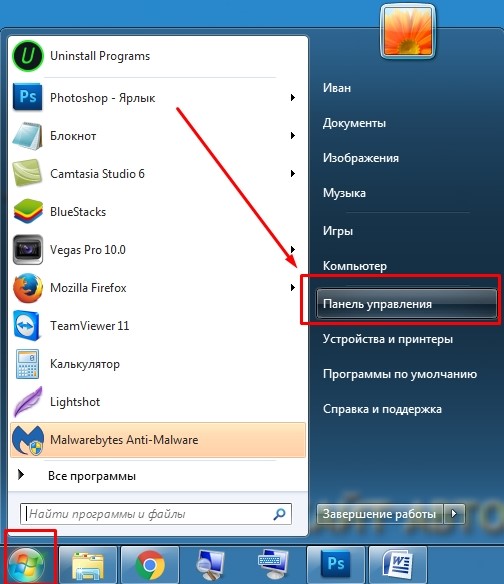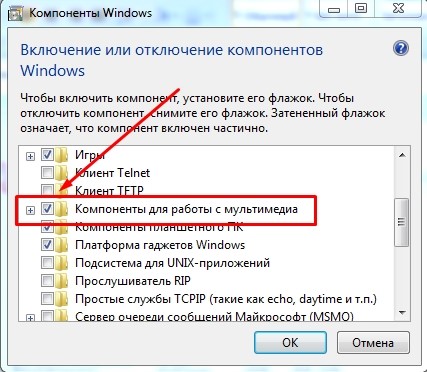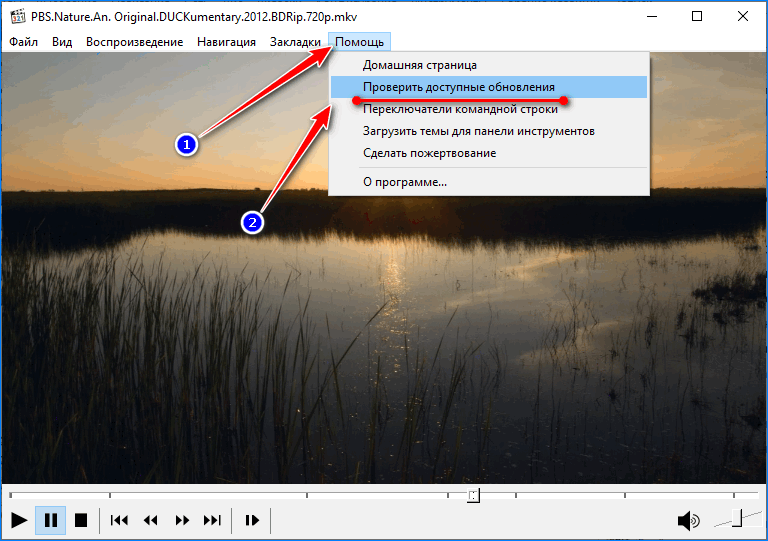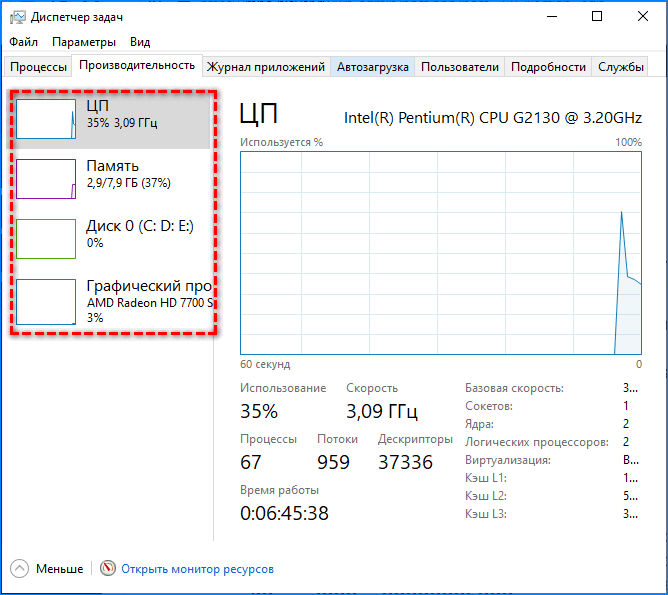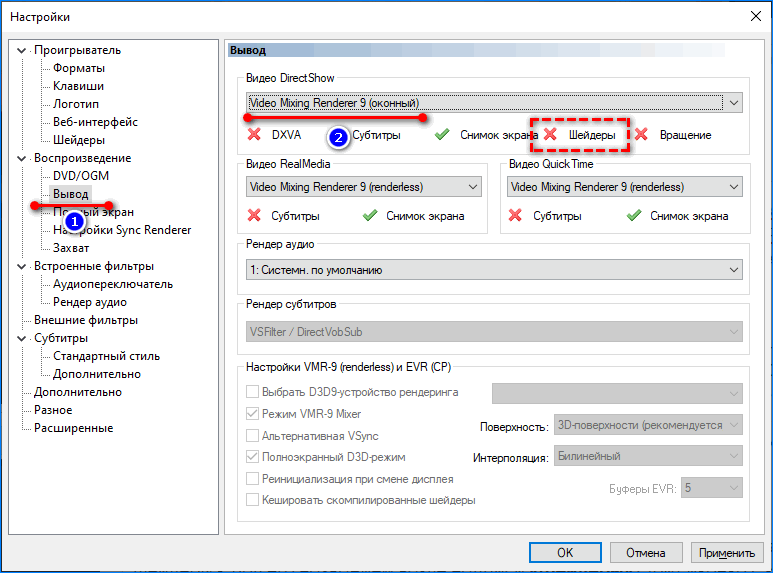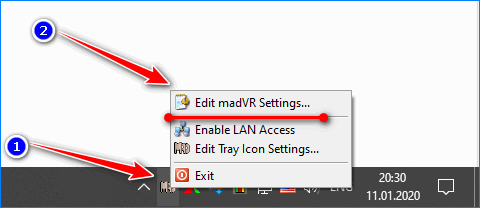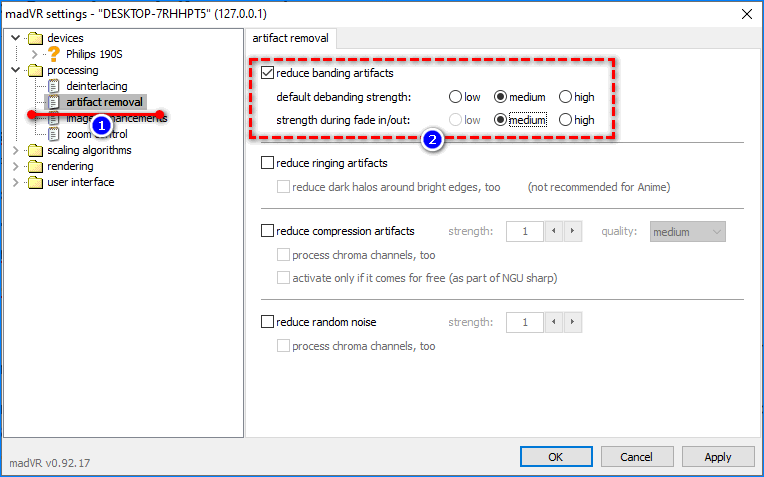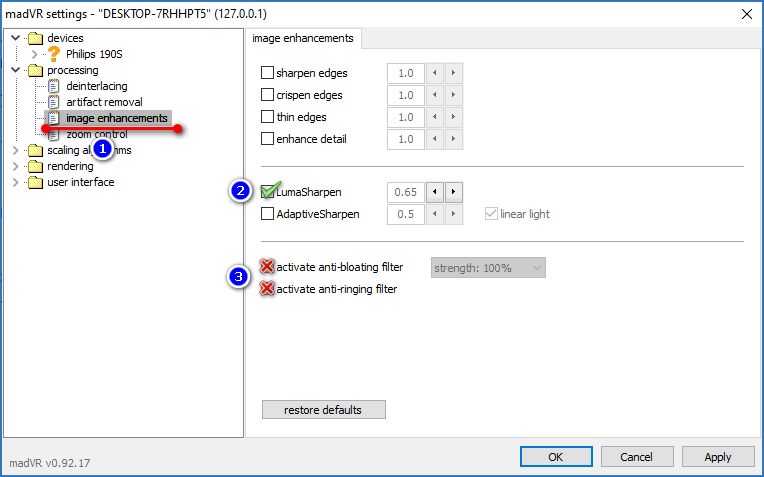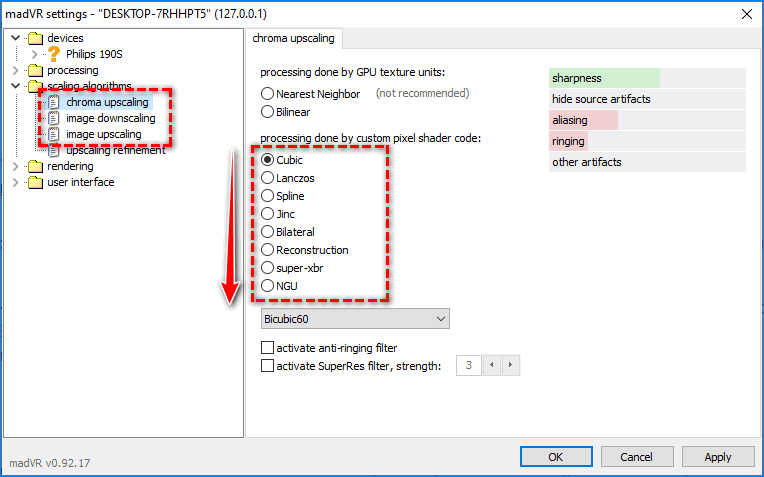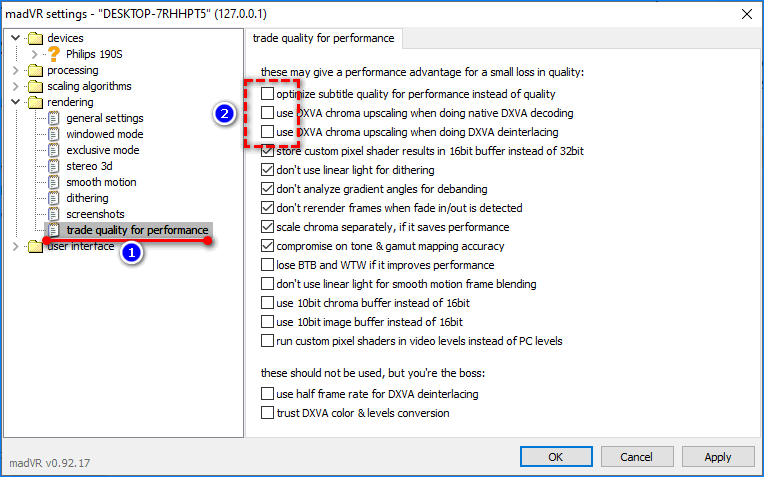Программа Media Player Classic— удобный и практичный способ воспроизведения аудио- и видеофайлов. Это популярный плеер стандартного типа, который позволяет любому желающему наслаждаться любимыми фильмами, мультфильмами, аниме, дорамами, сериалами — в том числе, зарубежными, с озвучкой или субтитрами. Широкие возможности приложения сочетаются с небольшим «весом», простотой и стабильностью, программа Media Player — одна из самых надежных, практически никогда не выдающих какие-либо ошибки или сбои. Тем не менее, такие ситуации все же случаются, а значит, необходимо принимать меры, когда программа отказывается запускаться либо выдает сообщения о неполадках в процессе воспроизведения мультимедиа.
Возможные причины ошибок в Media Player
Несмотря на свою стабильность и универсальность, программа может выдавать сообщения об ошибках в ряде ситуаций. Если начинать разбираться в предпосылках и первопричинах, то они следующие:
1. Сбой системных файлов — напрямую не относится к Media Player, но может затрагиваться и это приложение на уровне реестра или данных на жестком диске. В этом случае, конечно, в первую очередь надо думать не о плеере для воспроизведения мультимедиа, а о безопасности компьютера или ноутбука в целом.
2. Системные ошибки на уровне операционной системы, которые были вызваны атакой вирусов, троянов, вредоносных файлов и сценариев. Это еще один распространенный «источник» ошибок и других проблем.
3. Сбой в самой программе — случается такое не слишком часто, но чисто теоретически возможность имеется, поэтому ее не стоит сбрасывать со счетов во время поиска источника возникшей неисправности.
Могут быть и другие причины, хотя эти самые основные. В большинстве случаев никаких серьезных «последствий» для программы Media Player или системы в целом не будет, если вовремя провести комплекс мер для восстановления работоспособности удобного плеера для просмотра видео и прослушивания аудио.
Перерегистрация плеера
Один из самых несложных методов, который потребует, тем не менее, обращения к Панели управления. Из самой программы Media Player ничего не придется делать. Алгоритм следующий:
1. Нужно нажать кнопку «Пуск», после чего выбрать «Панель управления», а затем перейти в этот раздел компьютера.
2. Далее необходимо найти значок, который будет подписан как «Программы и компоненты». После этого — проследовать в «Установку и удаление программ».
3. Сбоку надо будет найти «Включение или отключение компонентов Windows». Это и есть специализированный раздел для такой операции, как перерегистрация программы — он предназначен для решения проблем, возникающих иногда при сбое реестра операционной системы.
4. Далее нужно найти небольшое окошко, которое представляет собой иконку папки, а надпись будет гласить «Компоненты для работы с мультимедиа». Здесь нельзя войти дальше, зато можно снять галочку, что и потребуется сделать. Потом нажать подтверждение операции и перезагрузить компьютер.
Это еще не все. После завершения предложенного алгоритма, необходимо будет в точности повторить его, но уже отмечая галочку вновь. После второй перезагрузки можно попробовать функциональность программы Media Player — она должна работать без всяких проблем, ведь это фактически был «хард ресет» для «зависшего приложения».
Владельцы смартфонов с операционной системой Андроид могут сравнить предложенный алгоритм с принудительной остановкой, срабатывает достаточно эффективно.
Удаление и установка заново
Если не помог «хард ресет» без удаления программы, то можно попробовать другой способ. Необходимо полностью избавиться от программы на жестком диске и в реестре, а для этого, вполне вероятно, потребуется утилита — например, CCleaner. Такие утилиты помогают почистить внутреннюю память компьютера и избавить его от сбоящих фрагментов различных программ. Правила такого способа:
1. Сначала надо проверить систему на вирусы, трояны, при необходимости провести комплексную очистку, а также дефрагментацию и оценку состояния жесткого диска.
2. После этого удалить программу стандартными способами через уже известную панель управление и меню «Установка и удаление программ».
3. Далее произвести очистку с помощью утилит, чтобы исчезли последние «следы» присутствия приложения.
4. В самом конце можно проследовать на сайт программы, чтобы скачать новую версию и установить ее заново.
Этот способ достаточно эффективный и простой, а поскольку софт абсолютно бесплатный, то можно скачивать его столько раз, сколько захочется.
На чтение 3 мин. Просмотров 8.4k. Опубликовано
Проблема, когда Media Player Classic не воспроизводит видео или проигрывает с ошибками и артефактами, проявляется редко. Вызывается преимущественно использованием старой версии мультимедийного проигрывателя или попытке воспроизводить Full HD-видео на устаревших компьютерах. Попробуем разобраться с остальными проблемами, рассмотрим способы их решения.
Навигация
- Обновление плеера
- Установка кодеков
- MadVR
Обновление плеера
Следите за актуальностью применяемых версий программного обеспечения на компьютере. Часть из компонентов системы обновляется автоматически, но не все и не всегда. Для проверки новых версий откройте пункт главного меню «Помощь» и кликните «Проверить доступные обновления».
Если они не обнаружатся, переходите к следующему пункту, в ином случае загрузите свежую редакцию MPC и обновите его.
Проверьте, не работает ли компьютер на пределах своих возможностей, возможно какой-то фоновый процесс нагружает центральный процессор или расходует почти всю доступную оперативную память. Откройте вкладку «Производительность» в Диспетчере задач, изучите расход ресурсов.
Установка кодеков
Media Player инсталлируется с кодеками для распаковки видеопотока преимущественного большинства форматов видео. Для воспроизведения RealVideo и QuickTime нужны соответствующие кодеки. Среди всех пакетов декодировщиков видео популярным на протяжении двух десятилетий является K-Lite Codeck Pack Mega.
Изменение видео рендера – подпрограмма, которая отвечает за отображение видео. Откройте настройки и посетите подраздел «Вывод». В первом выпадающем списке выберите следующий рендер и примените новые параметры. После перезапуска плеера проверьте, не исчезли ли ошибки, артефакты на экране. Если не подействовало – повторите действия, выбрав следующий рендер.
На слабых компьютерах и ноутбуках лучше выбрать рендер, не поддерживающий шейдеры — под его названием возле надписи «Шейдеры» стоит иконка с красным крестиком.
MadVR
При использовании стороннего рендера MadVR тормоза видео в Media Player Classic устраняются понижением качество обработки изображения. Заметно картинка не пострадает, но нагрузка на ПК уменьшится, так как изначально настройки рендера адаптированы под максимальное качество картинки.
- Запустите проигрывание ролика через MPC HC, и через контекстное меню MadVR в трее откройте окно конфигурации.
- В первой ветке разверните список с названием своего дисплея и кликните Properties.
- Во втором выпадающем списке «Собственная битовая глубина дисплея» укажите:
- 6 bit – для матриц TN;
- 8 bit – для *VA и IPS.
Для остальных устройств данные ищите в спецификации.
- В ветке Processing — Artifact removal активируйте первую опцию и перенесите переключатели в положение Medium для снижения нагрузки.
- В Image enhancements включите LumaSharpen и снимите галочки с пунктов Activate anti.
- В трех первых разделах ветки Scaling upscaling опустите переключатели на несколько позиций ниже. Чем они выше, тем больше ресурсов нужно на обработку видеопотока.
- В Trade quality for performance уберите три первые галочки.
Настройки нацелены на высвобождение нагрузки на видеокарту и процессор, качество картинки при этом может незначительно ухудшиться.
Последний вариант – переустановка плеера или удаление настроек, если используете портативную версию. Во втором случае избавьтесь от документа с расширением ini, который хранится в папке рядом с исполняемым файлом MPC.
Media Player Classic (MPC) — это популярный медиа-плеер с открытым исходным кодом, предоставляющий широкий спектр функций для проигрывания видео и аудио файлов. Однако, пользователи Windows 10 иногда сталкиваются с проблемами, когда MPC не работает должным образом.
Возможной причиной проблемы с Media Player Classic на Windows 10 может быть несовместимость программы с операционной системой. При обновлении до Windows 10 некоторые компоненты, необходимые для работы MPC, могут быть повреждены или удалены, что приводит к сбоям в работе плеера.
Еще одной возможной причиной проблемы может быть устаревшая версия Media Player Classic. Если вы используете старую версию плеера, совместимость с Windows 10 может быть нарушена. В таком случае, требуется обновление плеера до последней доступной версии.
Если Media Player Classic не работает на Windows 10, существуют несколько способов решения проблемы. Во-первых, рекомендуется проверить наличие обновлений для операционной системы и установить их, если они доступны. Во-вторых, необходимо обновить сам Media Player Classic до последней версии. Если эти действия не привели к решению проблемы, можно попробовать переустановить плеер или воспользоваться альтернативными программами для проигрывания медиафайлов на Windows 10.
Содержание
- Почему Media Player Classic не работает на Windows 10?
- Обновление программного обеспечения
- Интерференция с другими приложениями
- Ошибки в настройках
- Несовместимость версий
1. Несовместимость версии: Проверьте, соответствует ли ваша установленная версия Media Player Classic требованиям Windows 10. Если у вас установлена устаревшая версия, возможно, она не будет работать на последней версии операционной системы. Попробуйте обновить Media Player Classic до последней версии.
2. Отсутствие кодеков: Media Player Classic может не проигрывать некоторые видео или аудио файлы из-за отсутствия соответствующих кодеков. Проверьте, есть ли у вас установлены необходимые кодеки. Вы можете попробовать установить пакеты кодеков, такие как K-Lite Codec Pack или Combined Community Codec Pack, чтобы обеспечить полную совместимость.
3. Неправильная конфигурация аудио-и видеокомпонентов: Если у вас есть другие аудио или видеоплееры на компьютере, конфликт между ними и Media Player Classic может привести к неправильной работе. В этом случае вы можете попробовать изменить конфигурацию своих аудио и видеокомпонентов или временно отключить другие плееры.
4. Проблемы с драйверами графической карты: Некоторые проблемы с работой Media Player Classic могут быть связаны с драйверами вашей графической карты. Убедитесь, что у вас установлены последние драйверы для вашей графической карты и попробуйте обновить их, если это необходимо.
5. Неполное или поврежденное установочное приложение: Если у вас установлена неполная или поврежденная версия Media Player Classic, это может привести к проблемам с его работой. Попробуйте удалить текущую версию и переустановить Media Player Classic заново.
Обращайте внимание на эти возможные причины, если Media Player Classic не работает на вашей системе Windows 10. В большинстве случаев эти проблемы можно решить с помощью некоторых простых шагов или настроек.
Обновление программного обеспечения
Одной из возможных причин неполадок с Media Player Classic на Windows 10 может быть устаревшее программное обеспечение. При обновлении операционной системы до Windows 10 могут возникать совместимостью проблемы с некоторыми программами, включая Media Player Classic.
Для решения этой проблемы важно обновить саму программу до последней версии.
Шаги для обновления программного обеспечения:
- Откройте официальный веб-сайт разработчика Media Player Classic.
- Найдите раздел «Загрузки» или «Скачать» и выберите соответствующую версию для Windows 10.
- Загрузите установочный файл и запустите его.
- Следуйте инструкциям мастера установки, чтобы обновить программное обеспечение.
После успешного обновления программы рекомендуется перезагрузить компьютер и проверить, работает ли Media Player Classic корректно на Windows 10.
Обновление программного обеспечения может решить совместимость и другие проблемы, связанные с Media Player Classic. Однако, если проблемы сохраняются, стоит рассмотреть другие возможные причины и способы решения, описанные в других разделах статьи.
Интерференция с другими приложениями
Чтобы решить эту проблему, вам может понадобиться выполнение следующих действий:
| 1. | Закрыть другие запущенные программы перед запуском Media Player Classic. Это позволит уменьшить возможность конфликта между приложениями и обеспечит более стабильную работу проигрывателя. |
| 2. | Перезагрузить компьютер. Это может помочь «сбросить» состояние системы и устранить возможные конфликты, вызванные другими программами. |
| 3. | Отключить запуск других программ при старте системы. Некоторые приложения автоматически запускаются при загрузке Windows и могут вызывать проблемы с Media Player Classic. Чтобы отключить запуск этих программ, откройте диспетчер задач (нажмите Ctrl+Shift+Esc), перейдите на вкладку «Загрузка» и отключите ненужные приложения. |
| 4. | Обновить или переустановить Media Player Classic. В некоторых случаях проблемы с другими программами могут быть связаны с устаревшей или поврежденной версией проигрывателя. Попробуйте загрузить последнюю версию Media Player Classic с официального сайта разработчика и установить ее на ваш компьютер. |
Если после всех этих действий проблемы с работой Media Player Classic не исчезли, рекомендуется обратиться за технической поддержкой на форуме разработчиков программы или поискать решение проблемы на специализированных ресурсах и обсуждениях.
Ошибки в настройках
Кроме проблем, связанных с кодеками, Media Player Classic на Windows 10 может не работать из-за ошибок, связанных с настройками программы.
- Неправильная настройка аудио и видео устройств: Проверьте, что в настройках программы выбраны правильные аудио и видео устройства. Убедитесь, что устройства подключены и настроены правильно на уровне операционной системы.
- Неправильные настройки проигрывания: Убедитесь, что в настройках проигрывания выбран правильный устройство вывода аудио и видео. Проверьте также настройки формата вывода и частоты кадров, чтобы они соответствовали требованиям вашего медиа-файла.
- Проблемы с DirectShow: Если у вас возникают проблемы с воспроизведением определенных форматов файлов, настройте фильтры и разрешите использование кодеков DirectShow в настройках программы. Проверьте, что у вас установлены последние версии фильтров.
- Неправильные настройки субтитров: Если вы используете субтитры и они не отображаются или отображаются неправильно, проверьте настройки субтитров и выберите правильную кодировку и язык.
Если вы обнаружили ошибку в настройках Media Player Classic, попробуйте сбросить программу до заводских настроек, чтобы исправить проблему. Если это не помогло, может быть необходимо переустановить программу или использовать альтернативный проигрыватель медиа-файлов.
Несовместимость версий
Еще одной возможной причиной проблем с Media Player Classic на Windows 10 может быть несовместимость версий. Это может произойти, если у вас установлена старая версия Media Player Classic, которая не поддерживается в операционной системе Windows 10. В таком случае могут возникать различные ошибки и неполадки при запуске программы.
Чтобы решить эту проблему, вам следует обновить вашу версию Media Player Classic до последней доступной версии, которая совместима с Windows 10. Посетите официальный веб-сайт разработчика Media Player Classic и загрузите последнюю версию программы. Установите новую версию и перезагрузите компьютер, чтобы изменения вступили в силу.
Если после обновления до последней версии проблемы все еще возникают, попробуйте запустить Media Player Classic в режиме совместимости с предыдущей версией Windows. Для этого щелкните правой кнопкой мыши ярлык программы, выберите «Свойства», перейдите на вкладку «Совместимость» и установите галочку напротив опции «Запускать эту программу в режиме совместимости» с предыдущей версией Windows. Затем сохраните изменения и попробуйте запустить программу снова.
| Возможные проблемы | Решение |
|---|---|
| Установлена старая версия Media Player Classic | Обновите до последней версии |
| Запуск в режиме совместимости | Установите галочку в совместимости с предыдущей версией Windows |
Иногда пользователи сталкиваются с проблемой, когда не работает windows media player, начинаются глобальные поиски решения проблемы. Советов много, а реально рабочих всего несколько штук.
Сегодня я покажу вам 3 легких способа , которые позволят заставить media player работать в штатном режиме, как и было изначально. А в качестве бонуса, в конце статьи, Вы сможете посмотреть видео урок, в котором на практическом примере показано выполнение всех необходимых действий.
Содержание
- Вступление
- Перезапуск медиа компонентов
- Перерегистрация системных библиотек
- Автоматическое восстановление Media Playera
- Посмотреть видео: Не работает Windows Media Player, есть решение!
Вступление
Если вы читаете дальше, значит у вас уже не запускается стандартный windows media player, которым вы всегда пользовались, а может быть вы просто любопытный пользователь, который хочет быт вооружен знаниями на всякий случай.
Поэтому прежде чем приступить к решению проблемы, я немного расскажу вам о причинах по которым люди сталкиваются с данной проблемой. Ведь большинство начинает кричать, что мол вот вирус подхватил, да конечно, такое бывает, но очень редко. В основном происходит сбой в операционной системе и у медиа плеера слетают библиотеки данных или ключи запуска в реестре. Ситуация не очень приятная, но легко решаемая.
Дорогие читатели, главное не надо торопиться, делайте все по порядку. Не надо сразу прыгать на последний вариант, ведь проблемы бывают разные и только применив все доступный шаги вы сможете восстановить работу своего windows media playera. Давайте переходить к делу.
Самый простой способ решения проблемы с нерабочим плеером это так скажем его перезагрузка, для этого необходимо выполнить ряд простых действий.
Заходим в меню «Пуск» и выбираем раздел «Панель управления»
Теперь ищем раздел «Программы и компоненты/ Удаление или изменение программ», заходим:
Переходим в раздел «Включение или отключение компонентов Windows»
Ждем несколько секунд загрузку и видим перед собой небольшое окошко в котором надо найти строчку «Компоненты для работы с мультимедиа» наша задача снять галочку с этой строки и применить настройки. Будьте внимательны, вам будет предложено перезагрузить компьютер, это нужно сделать обязательно.
После того, как вы применили новые настройки и перезагрузили компьютер, просто вернитесь еще раз в это меню и поставьте на место галочку, которую сняли, после этого пробуем запустить windows media player. Если проблема осталась, то не отчаивайтесь, просто переходите к следующему методу и все обязательно получится.
Перерегистрация системных библиотек
Достаточно сложный с технической стороны процесс, но в практике очень легко выполняется и тысячи пользователей уже через минуту используют свой плеер в штатном режиме, желаю и вам удачи. Наша задача навести порядок в системных библиотеках, для этого просто нажимаем меню «Пуск» и прямо в строке поиска прописываем команду: regsvr32 jscript.dll
Следом вводим еще две команды:
- regsvr32 vbscript.dll
- regsvr32 wmp.dll
Получилось три команды, которые вы по очереди применили, главное не пропускайте не одну, просто прописали, применили и тоже самое со следующей и со следующей. А когда закончили пробуем включить свой не рабочий windows media player.
Как результат? Проблема решена? Думаю, что после этого уже почти все пользователи радуются плеером без проблем, но если вы все еще мучаетесь, ведь у вас какая-то особенная проблема, то пришло время перейти к «тяжелой артиллерии».
На этом этапе все невероятно просто, наша задача зайти на официальный сайт поддержки Microsoft и найти там бесплатную утилиту, которая должна автоматически протестировать ряд проблемных случаев связанных с плеером windows media и сразу же их устранить.
Согласитесь это очень круто и невероятно просто, главное чтобы помогло. А для этого мы приступаем к действию.
Переходим по ссылке: Официальный сайт Майрософт
И теперь загружаем ту самую программку на свой компьютер:
После того, как вы скачали утилиту, просто запускаем ее и следуем понятным инструкциям:
Для тех кто еще немного сомневается в своих силах или переживает, что допустит ошибку. То я это уже тоже предусмотрел и подготовил для вас подробное видео с практическими примерами, где я сам проделываю каждый шаг на ваших глазах. Осталось только посмотреть и повторить на своем компьютере. Приятного просмотра.
После изучения всего материала, пожалуйста, отпишитесь в комментариях, помогло ли вам мои рекомендации в решение проблемы? Заработал ли теперь плеер или нет? Может быть вы применили какой-то свой метод, не жлобитесь, нас уже около тысячи человек каждый день на данном сайте, поделитесь своими знаниями и вам будут благодарны многие.

Загрузка…
Pages 1
You must login or register to post a reply
1 25-08-2015 09:09:06 (edited by noyiam 25-08-2015 09:11:51)
- noyiam
- Member
- Offline
Topic: Media Player Classic перестал работать в Windows 10 x64
Media Player Classic перестал работать в Windows 10 x64
установил Win 10 пару дней назад, единственной проблемой было что не работало GPU ускорение в SVP, сегодня же вообще Media Player Classic не воспроизводит видео. при запуске чёрный экран в проигрывателе и тишина. Переустонавливал отдельно плеер, переустонавливал целиком SVP результат тот же — никакой.
Кто сталкивался? есть ли мысли и советы по данному вопросу?
Система:
2 Reply by S_Snake 25-08-2015 17:52:14
- S_Snake
- Member
- Offline
- Thanks: 19
Re: Media Player Classic перестал работать в Windows 10 x64
noyiam, ну как бы инсайдерство Десятки продолжается, не удивительно, что её функционал постоянно меняется. советую переехать на новую сборку — 10525, там заодно и драйвера все переустановятся.
3 Reply by LordMerlin 26-08-2015 07:55:06
- LordMerlin
- Beta Tester
- Offline
- Thanks: 28
Re: Media Player Classic перестал работать в Windows 10 x64
И не пользуйтесь сборками …..
4 Reply by AlexB17 29-08-2015 14:54:10
- AlexB17
- Member
- Offline
Re: Media Player Classic перестал работать в Windows 10 x64
Кулстори вам про переход на 10ку
(Система i7 5820K@3.8Ghz + GTX 970, монитор 120Hz, смотрю видео на 100Hz и SVP до 100fps соответственно уплавняет)
После обновления 8.1 на 10, SVP 3.1.6 работал норм, кроме madvr, он дропал кадры на полном экране от 3 до 5 в сек.
Перешел в mpc на evr — все смотрел отлично как раньше. И тут черт меня дернул обновить полностью до 3.1.7, началось непонятное. (хорошо догадался забекапить папку 3.1.6)
Во первых после включения gpu ускорения в SVP плеер зависал, нашел причину — почему-то в LAV декодере включился CUVID вместо DXVA при обновлении mpc и LAV.
Дальше на первый взгляд все работало, плеер пару раз упал… вроде бог с ним.
Закинул override скачанный отсюда с форума для улучшения качества (раньше с ним смотрел) и сел сериал посмотреть Началась сильная загрузка CPU и GPU (до 70-80% — раньше было 35-45%) а через некоторое время порядка 20-30 секунд в сложной сцене видео начинало адски лагать а через некоторое время и плеер крашился. Перерыл все настройки, выкинул override, все равно крашит плеер и лаги через некоторое время.
В общем вернул папку от 3.1.6 и закинул в нее свежий madVR и mpc — все снова работает как часы и madvr больше не тупит.
Дождусь 4.0 пожалуй ))
5 Reply by pentax 30-08-2015 06:33:08
- pentax
- Member
- Offline
- Thanks: 38
Re: Media Player Classic перестал работать в Windows 10 x64
Рукожопы вы,стоит win10 и все прекрасно работает
6 Reply by noyiam 30-08-2015 06:45:23 (edited by noyiam 30-08-2015 06:56:33)
- noyiam
- Member
- Offline
Re: Media Player Classic перестал работать в Windows 10 x64
LordMerlin wrote:
И не пользуйтесь сборками …..
Ну сборка у меня была 8.1 которая официально обновилась. Плюс OVGorskiy единственный кому я не просто доверяю в плане сборок, а даже считаю их идеальными. И увы эта проблема никак не связана со сборкой.
Чистая установка оригинальной 10ки ничего не изменила
7 Reply by AlexB17 30-08-2015 08:37:56
- AlexB17
- Member
- Offline
Re: Media Player Classic перестал работать в Windows 10 x64
pentax
Рукожопы вы,стоит win10 и все прекрасно работает
Ваш комментарий очень важен для нас, ага…
Я единственное что не попробовал, это чистую установку 3.1.7, залил в ту же папку с 3.1.6.
Будет время поставлю с нуля, хотя очень сомневаюсь что поможет.
8 Reply by Ustrahan 03-09-2015 08:52:07
- Ustrahan
- Member
- Offline
- Thanks: 4
Re: Media Player Classic перестал работать в Windows 10 x64
Похоже что проблема заключается в GPU-ускорении.
Так как после установки, GPU-ускорение по умолчанию активно, то (у меня по крайней мере так) при старте видео изображение сразу останавливается, звук при этом продолжает звучать. Дальнейшее взаимодействие с MPC приводит к его подвисанию.
Если отключить GPU-ускорение, то подобной проблемы не наблюдается.
Надо бы пофиксить по возможности.
9 Reply by AngReload 03-09-2015 09:42:13
- AngReload
- Member
- Offline
- Thanks: 20
Re: Media Player Classic перестал работать в Windows 10 x64
Вчера что-то похожее произошло, стал падать Пот-плеер и СВП после того как Винда обновила драйвера на видеокарту АМД. Удалил драйвер и сам поставил бета версию с сайта АМД, теперь нормально.
Posts: 9
Pages 1
You must login or register to post a reply